4D v16.3
Instalação e ativação
- Guia de instalação
-
- Configuração necessária
- Instalação e ativação
 Instalação e ativação
Instalação e ativação
A instalação dos produtos de 4D é realizada no web site de 4D:
- Usando seu navegador, se conecte ao web site de 4D (http://www.4d.com/) e vá para a página de downloads.
- Faça clique no link de download que corresponde a seu produto e siga as instruções que aparecem na tela.
Uma vez instalado em seu disco, os produtos 4D devem ser ativados para que possam ser usados. Também é necessário ativar as licenças adicionais que adquirem.
Nos seguintes usos não é necessária a ativação:
- 4D se utiliza em modo remoto (conexão a um 4D Server)
- 4D se utiliza em modo local com uma base interpretada sem acesso ao modo Desenho
Importante: Deve ter uma conexão a Internet e uma conta de email para ativar seus produtos.
Para ativar 4D:
- Inicie a aplicação 4D..
Aparece o assistente de boas vindas: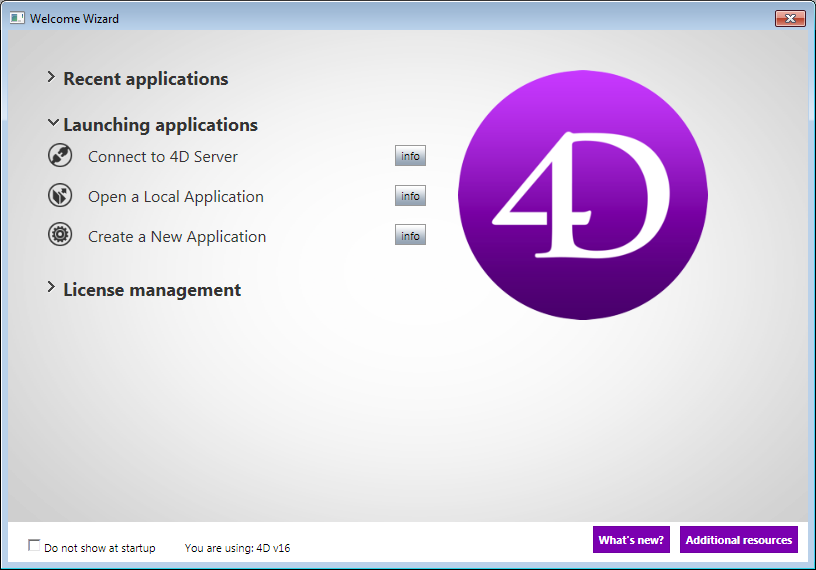
Este assistente mostra as ações disponíveis neste momento. Faça clique nos botões infos para obter mais informação sobre cada ação. - Faça clique em Gestão de licenças... e depois em Introduzir uma licença.
Aparece a caixa de diálogo para escolher o modo de ativação. Consulte o seguinte parágrafo.
Nota: A partir de 4D 15 R2, quando abrir/criar um banco de dados local interpretado com 4D Developer Edition, um mecanismo de auto ativação é implementado. Neste caso, uma caixa de diálogo informa que será conectado ao banco de dados de consumidores e que suas licenças serão atualizadas (necessitará digitar a senha para sua conta 4D).
Para ativar 4D Server:
- Lance a aplicação 4D Server.
A caixa de diálogo de seleção do modo de ativação aparece diretamente. Consulte o seguinte parágrafo.: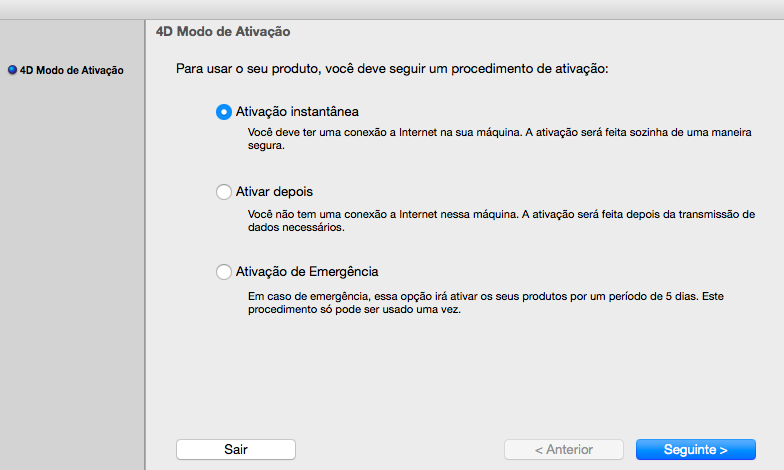
4D oferece três modos de ativação. Recomendamos Ativação imediata.
- Ativação instantânea: Entre sua ID de usuário (email ou conta 4D) assim como sua senha. Se não tiver uma conta existente, terá que criar uma no endereço abaixo:
https://account.4d.com/us/login.shtml.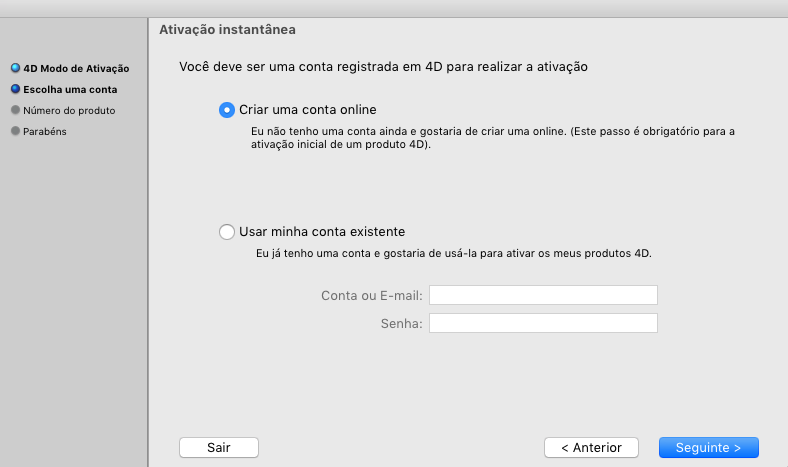
Introduza o número do produto que quiser ativar. Este número é fornecido por email ou por correio depois que o produto for comprado.
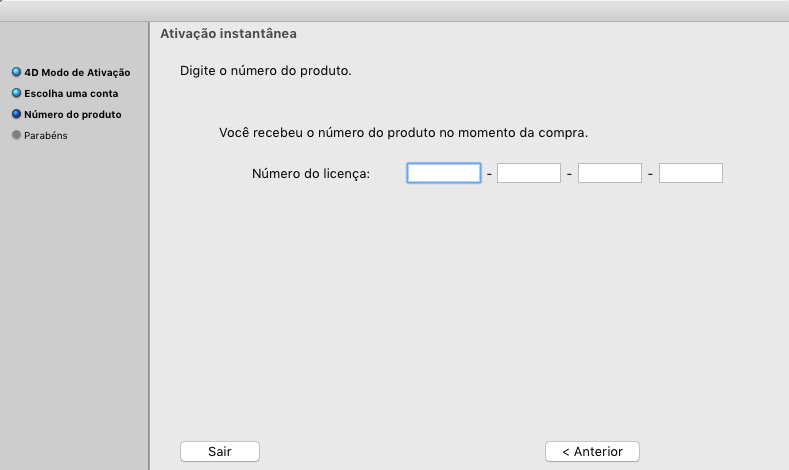
- Ativação diferida: Este modo pode ser usando quando não tiver acesso a internet. Neste caso, contate nosso time de suporte técnico.
- Ativação de emergência: Este modo permite a ativação especial e temporal de 4D (5 dias máximo) sem necessidade de se conectar ao web site de 4D. Esta ativação só pode ser utilizada uma vez.
Se não puder usar a ativação instantânea por seu computador não ter acesso a internet, pode usar posteriormente a ativação deferida através dos passos abaixo.
- No assistente de Boas Vindas 4D, vá em "Gerenciamento de licença" e depois em "Entrar Licença", escolha o modo Ativação Diferida e clique em Próximo.
OU
Na janela de 4D "Gerenciamento de licença" disponível no menu Help, e seleciolne a aba Ativação Diferida. - Entre o número de licença e seu email, depois clique em Gerar arquivo parar criar o arquivo ID (reg.txt).
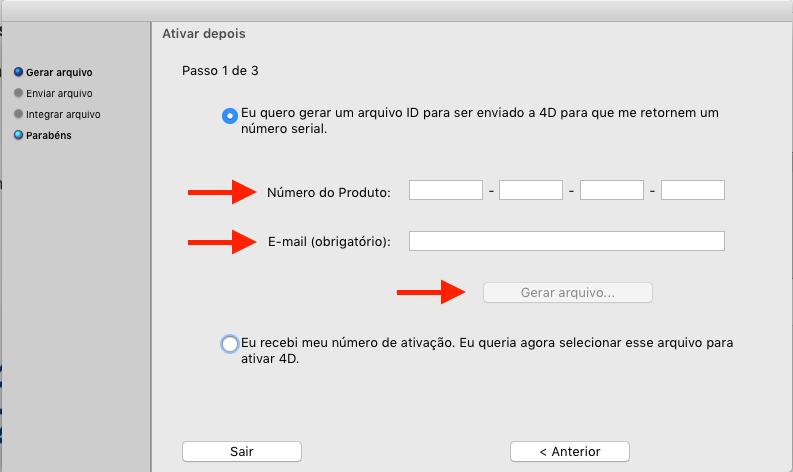
- Salve o reg.txt para um pendrive USB e leve a um computador que tenha acesso à Internet.
- No computador com acesso à Internet, faça login em https://activation.4d.com.
- Na página web, clique no botão Escolher Arquivo...e selecione o arquivo reg.txt a partir dos passos 3 e 4; clique depois no botão Ativar.
- Baixe o arquivo serial.

- Salve os arquivos license4d e transfira ema pendrive ou cd de volta para o computador original 4D do passo 1.
- De volta ao computador que quer ativar 4D, ainda na tela "Ativação diferida", clique Próximo, depois clique o botão Carregar... e selecione um arquivo license4d da pendrive ou cd do passo 7.
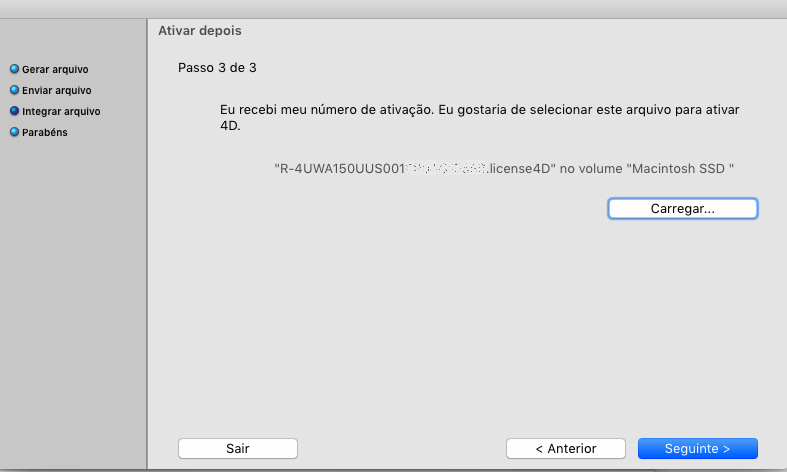
Com o arquivo de licença carregado, clique em Próximo.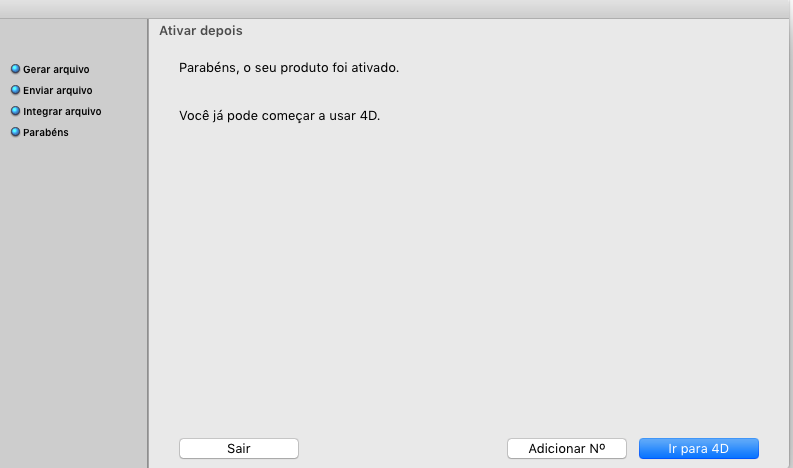
Clique no botão Add N° para adicionar outra licença. Repita estes passos até que todas as licenças do passo 6 tenham sido integradas. - Sua aplicação 4D agora está ativada.
Para adicionar novas licenças ou atualizar suas licenças a qualquer momento, por exemplo, para estender as capacidades de sua aplicação.
Selecione o comando Update License... do menu Help do aplicativo 4D ou 4D Server e clique no botão Refresh:
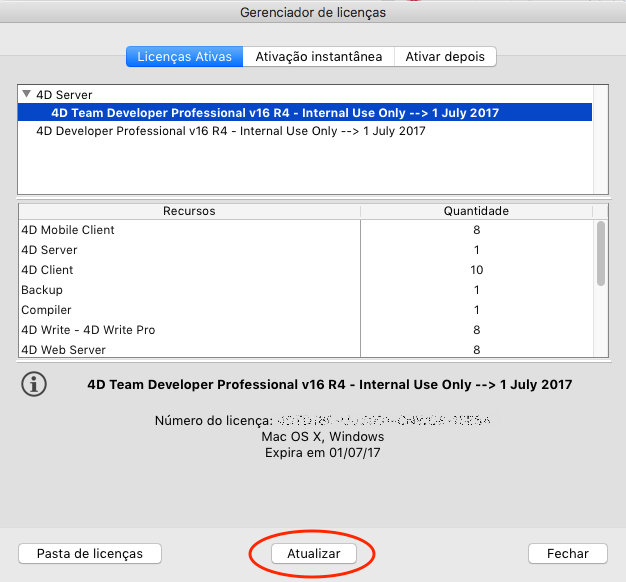
Este botão lhe conecta ao nosso banco de dados de clientes e automaticamente ativa qualquer licença nova ou atualizada relativa à licença atual (a licença atual é exibida em negrito na lista "Active Licenses"). Terá que digitar sua conta e senha
- Se tiver comprado expansoes adicionais para um 4D Server, não precisa entrar nenhum número de licenca, apenas clique Refresh!
- Na primeira ativação de 4D Server, precisa introduzir o número de servidor e todas as expansoes compradas serao atribuídas automaticamente.
O botão Refresh pode ser usado nos seguintes contextos:
- quando tiver comprado uma expansão adicional e quiser instalá-la,
- quando precisar atualizar um número temporário expirado (Partners ou evolutions)
Na 4D Store, pode ordenar, atualizar, estender ou gerenciar produtos 4D. Pode acessar a loja no endereço abaixo: https://store.4d.com/us/ (terá que selecionar seu país).
Entre usando sua conta existente ou criando uma nova, e siga as instruções.
Nota: se tiver esquecido sua senha, clique em "I forgot my password" (em Help no lado direito da tela). Receberá um email no endereço especificado dentro de alguns minutos.
Depois que fizer log in, pode clicar em License list na parte direita superior da página:
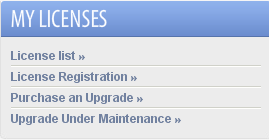
Aqui pode gerenciar suas licenças atribuindo-as aos projetos.
Selecione as licenças apropriadas da lista e então clique em Link to a project... >:
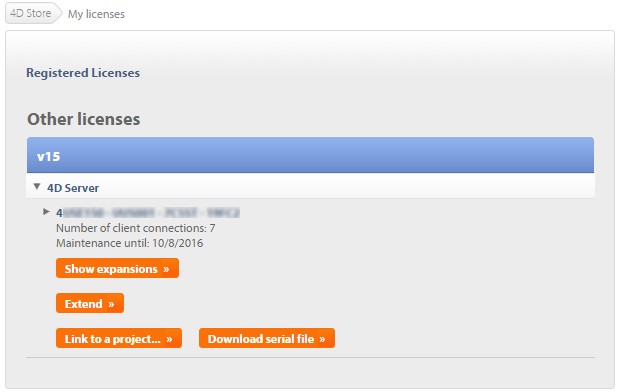
Pode selecionar um projeto existente ou criar um novo:
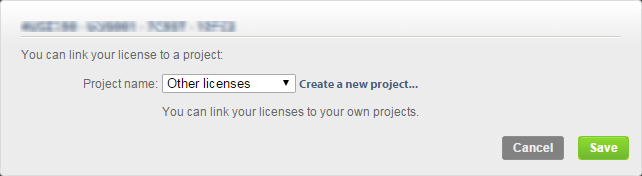
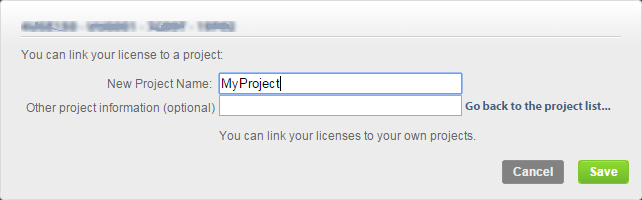
Pode usar projetos para organizar suas licenças de acordo com suas necessidades:
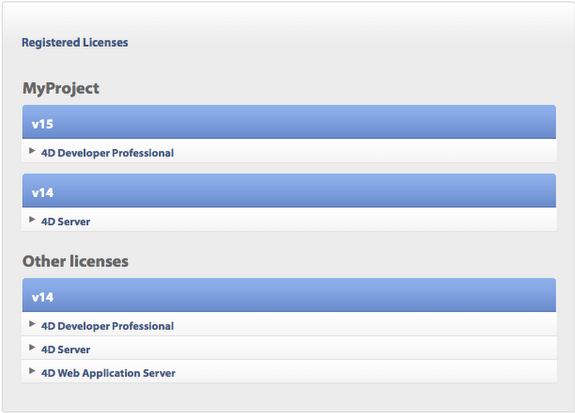
Se o processo de instalação ativação falha, por favor, consulte a seguinte tabela, com as causas mais comuns de falhas:
| Sintomas | Causas possíveis | Solução(es) |
| Impossível baixar produtos do web site de 4D | Web site não disponível, a aplicação anti vírus, firewalll | 1- Prova outra vez mais tarde OU 2- Desative de forma temporal seu anti vírus ou firewall. |
| Impossível instalar o produto no disco (instalação rejeitada). | Direitos de acesso de usuário insuficientes | Abra uma sessão com direitos de acesso que lhe permitam instalar aplicações (acesso administrador) |
| Falha da ativação em linha | Anti vírus, firewall, proxy | 1- Desative temporariamente seu anti vírus ou firewall OU 2- Utilize a ativação diferida (não disponível com licenças para versões "R") |
Para qualquer pergunta sobre a instalação ou ativação de seu produto, por favor contatar a 4D Hispano ou a seu distribuidor local.
Encontre a comunidade de desenvolvedores 4D em linha aqui: http://forums.4d.fr
Produto: 4D
Tema: Instalação e ativação
Guia de instalação ( 4D v16)
Guia de instalação ( 4D v16.1)
Guia de instalação ( 4D v16.3)









